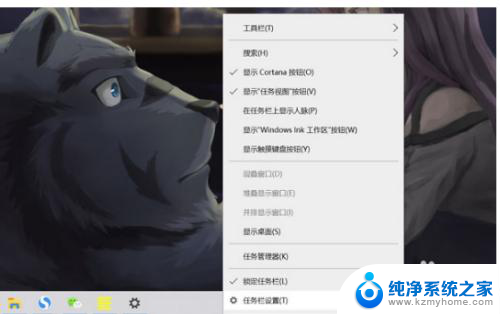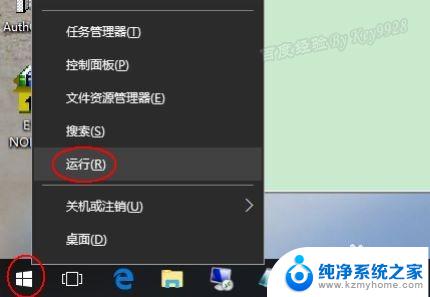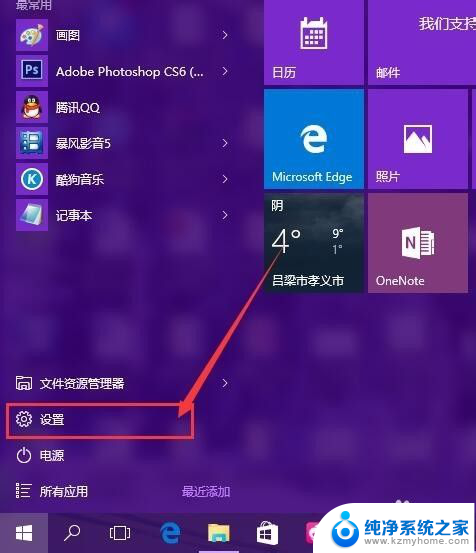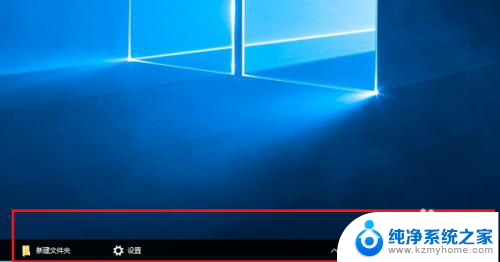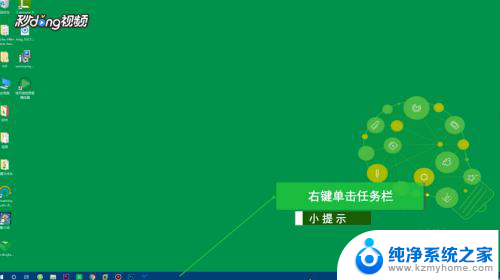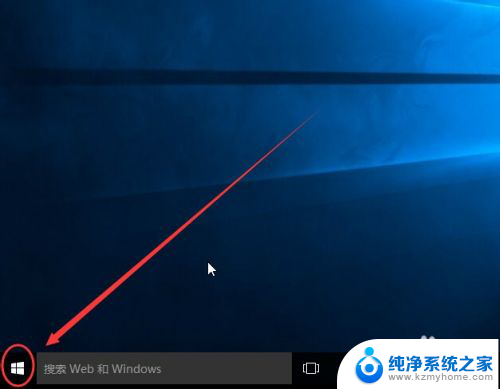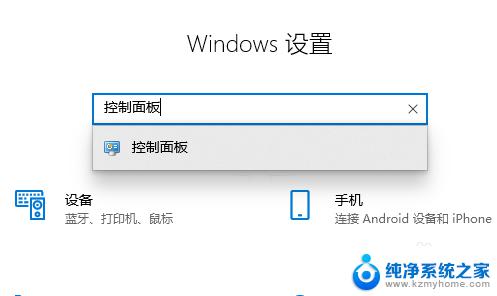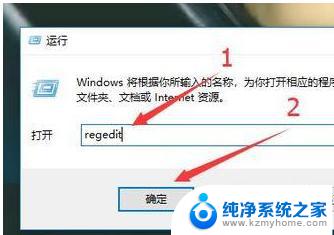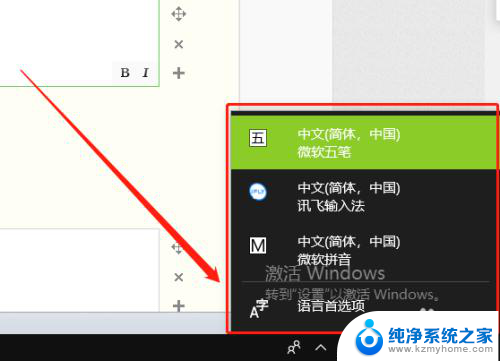电脑平铺窗口怎么设置 Win10任务栏窗口平铺设置方法
更新时间:2024-07-27 12:00:49作者:jiang
在使用Win10操作系统的电脑时,我们经常会遇到需要同时打开多个窗口的情况,为了更高效地管理这些窗口,我们可以通过设置任务栏窗口平铺来实现。通过简单的操作,我们可以轻松地将多个窗口平铺在屏幕上,方便我们查看和切换不同的应用程序。接下来让我们一起了解一下Win10任务栏窗口平铺的设置方法吧。
操作方法:
1.在任务栏空白处右击,选择【任务栏设置】
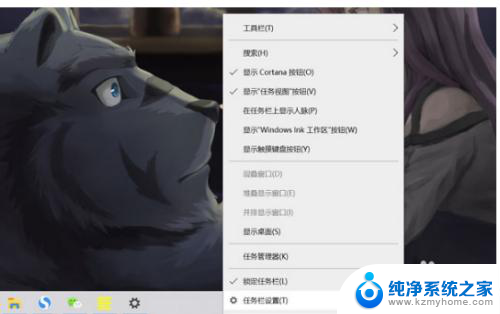
2.在设置中找到【合并任务栏按钮】选择框,选择【从不】即可将窗口重叠改成平铺

以上就是关于如何设置电脑的平铺窗口的全部内容,如果还有不明白的地方,用户可以根据小编提供的方法进行操作,希望这些方法能对大家有所帮助。